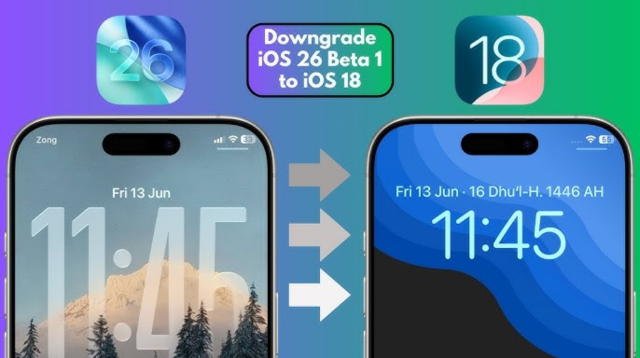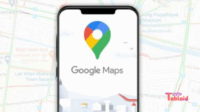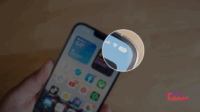Apple baru saja merilis iOS 26 dalam versi developer beta. Meskipun menawarkan fitur-fitur baru seperti desain Liquid Glass dan peningkatan AI lokal, banyak pengguna mengeluhkan bug yang mengganggu. Beberapa aplikasi penting, termasuk layanan perbankan, tidak berjalan dengan baik. Akibatnya, banyak pengguna ingin kembali ke versi stabil, yaitu iOS 18.
Downgrade menjadi solusi terbaik untuk menghindari gangguan performa dan memastikan perangkat tetap dapat digunakan secara optimal.
Persiapan Sebelum Downgrade
Sebelum memulai proses downgrade, ada beberapa hal penting yang perlu Anda siapkan:
- Backup data: Gunakan iCloud atau iTunes untuk mencadangkan seluruh data Anda. Ini penting karena proses downgrade akan menghapus semua data di perangkat.
- Komputer Mac atau Windows: Anda memerlukan komputer dengan iTunes (untuk Windows) atau Finder (untuk macOS).
- Kabel USB: Pastikan kabel dalam kondisi baik untuk menghubungkan iPhone ke komputer.
Langkah-Langkah Downgrade iOS 26 ke iOS 18
Berikut adalah panduan langkah demi langkah untuk melakukan downgrade:
1. Masuk ke Mode Recovery
- Hubungkan iPhone ke komputer menggunakan kabel USB.
- Untuk pengguna Mac, buka Finder. Untuk pengguna Windows, buka iTunes.
- Tekan dan tahan tombol Power hingga muncul layar “Connect to Computer” di iPhone Anda. Ini menandakan bahwa perangkat telah masuk ke mode Recovery.
2. Unduh dan Instal iOS 18
- Setelah iPhone terdeteksi, akan muncul notifikasi bahwa perangkat mengalami masalah dan perlu di-restore atau update.
- Pilih opsi Restore.
- Komputer akan mengunduh versi resmi terbaru dari iOS, yaitu iOS 18, dan menginstalnya ke perangkat Anda.
3. Pulihkan Data dari Backup
Setelah proses instalasi selesai, Anda akan diminta untuk mengatur iPhone sebagai perangkat baru atau memulihkan dari backup. Pilih opsi Restore from Backup dan pilih file backup yang telah Anda buat sebelumnya.
Alternatif: Downgrade Tanpa Kehilangan Data
Jika Anda ingin downgrade tanpa kehilangan data, Anda bisa menggunakan software pihak ketiga seperti Tenorshare ReiBoot. Aplikasi ini memungkinkan downgrade iOS tanpa iTunes dan tanpa menghapus data. Berikut keunggulannya:
- Proses hanya memakan waktu kurang dari 20 menit.
- Tidak memerlukan keahlian teknis.
- Data seperti foto, pesan, dan aplikasi tetap aman.
Namun, pastikan Anda mengunduh aplikasi dari situs resmi untuk menghindari risiko keamanan.
Hal yang Perlu Diperhatikan
- Tidak bisa downgrade tanpa reset: iOS bukan aplikasi biasa yang bisa dihapus. Satu-satunya cara kembali ke versi sebelumnya adalah dengan menghapus seluruh sistem dan menginstal ulang.
- Profil beta tidak cukup: Menghapus profil developer beta tidak akan mengembalikan sistem ke iOS 18. Anda tetap harus melakukan restore penuh.
- iOS 18 masih ditandatangani: Apple hanya mengizinkan downgrade ke versi iOS yang masih ditandatangani secara resmi. Untungnya, iOS 18 masih tersedia saat ini.
Tips Agar Downgrade Berjalan Lancar
- Gunakan koneksi internet yang stabil saat mengunduh iOS 18.
- Jangan cabut kabel USB selama proses berlangsung.
- Pastikan kapasitas penyimpanan di komputer cukup untuk menyimpan file backup dan firmware iOS.
Kelebihan iOS 18 Dibanding iOS 26 Beta
Meskipun iOS 26 membawa fitur-fitur baru, iOS 18 tetap unggul dalam hal stabilitas dan kompatibilitas aplikasi. Berikut beberapa kelebihannya:
- Performa lebih stabil: Tidak ada bug besar yang mengganggu penggunaan sehari-hari.
- Kompatibilitas luas: Aplikasi pihak ketiga berjalan lancar tanpa kendala.
- Fitur AI lokal: iOS 18 sudah mendukung AI lokal tanpa mengorbankan performa.
Penutup
Downgrade dari iOS 26 Beta ke iOS 18 adalah langkah bijak jika Anda mengalami banyak bug dan gangguan performa. Dengan mengikuti panduan ini, Anda bisa kembali ke versi stabil tanpa kehilangan data penting. Pastikan untuk selalu melakukan backup sebelum mencoba versi beta di masa mendatang.
Jika Anda ingin proses yang lebih cepat dan aman, pertimbangkan menggunakan aplikasi downgrade profesional. Namun, metode manual tetap menjadi pilihan utama bagi pengguna yang ingin kontrol penuh atas perangkat mereka.